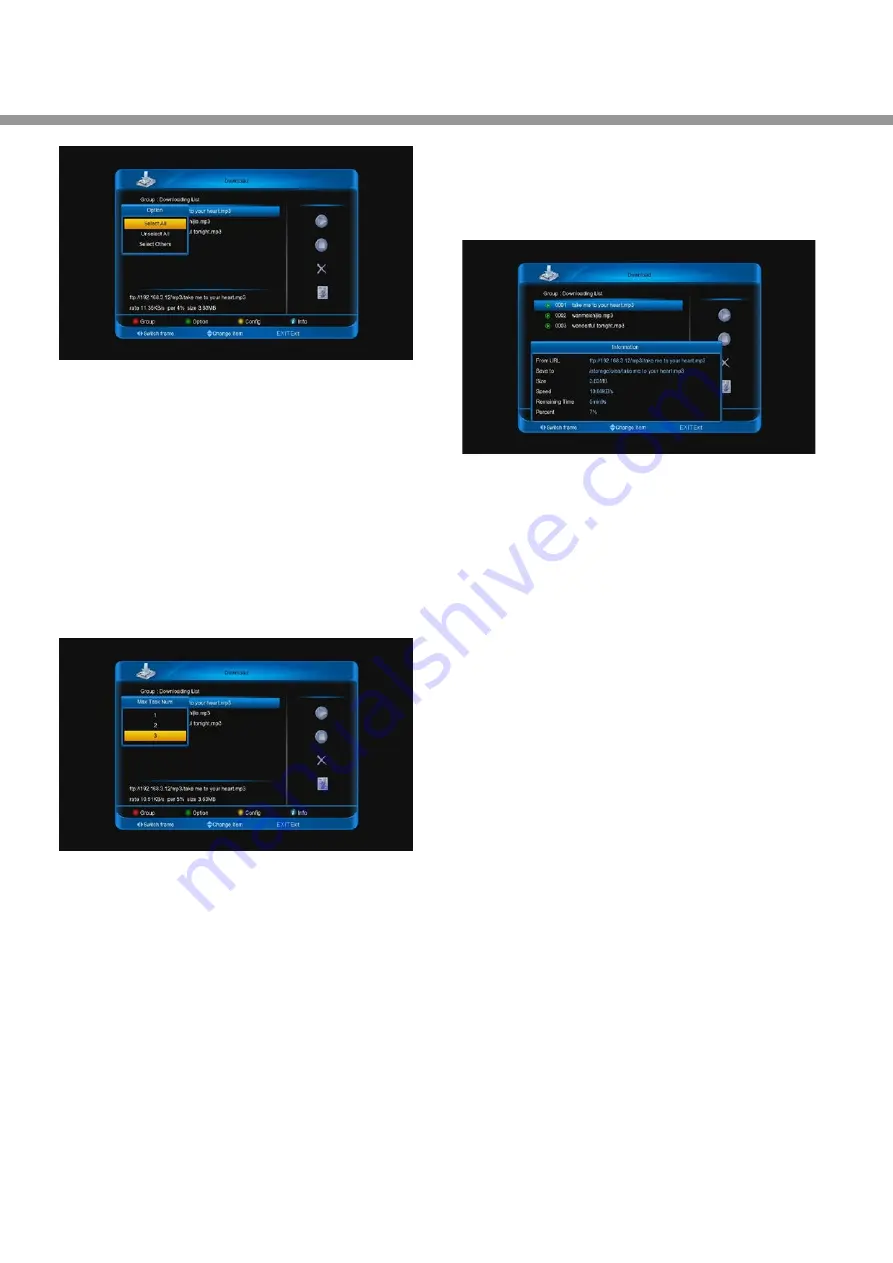
Netzwerk
66
14.6.3 Gleichzeitiges Einstellen der
Nummer der heruntergeladenen
Dateien
Wenn sich der Cursor in der linken Spalte befindet:
1. Drücken Sie die [
gelbe
] Taste.
2. Oder drücken Sie die Taste [
▲
,
▼
], um
1
,
2
oder
3
zu wählen.
3.
Drücken Sie die Taste
[OK]
.
14.6.4 Anzeigen der Informationen zu
der Datei, die heruntergeladen wird
bzw. bereits heruntergeladen wurde
In
Liste wird heruntergeladen
oder
Heruntergeladene Liste
gibt es zwei Möglichkeiten, die
Informationen anzuzeigen.
Wenn sich der Cursor in der linken Spalte befindet:
※
Drücken Sie die Taste
[INFO]
.
Hinweis:
Drücken Sie die Taste [
INFO
] oder
[EXIT]
, um
die Wiedergabe abzubrechen.
※
Drücken Sie die Taste [
►
], dann die Taste [
▲
,
▼
],
um
Info
zu wählen, und dann die Taste [
OK
].
Hinweis:
Drücken Sie die Taste [
OK
] oder
[EXIT]
, um die
Wiedergabe abzubrechen.
14.6.5 Server hinzufügen/bearbeiten
Gehen Sie zu
Menü/Download
.
1. Drücken Sie die Taste [
►
].
2. Drücken Sie die Taste [
▲
,
▼
1, um
Hinzufügen
zu
wählen.
3. Drücken Sie die Taste [
OK
], um das Menü
aufzurufen.
Server-Name:
Drücken Sie die Taste
[OK]
, um
das Menü
Server-Name
aufzurufen und den
Namen einzugeben.
FTP Server URL
: Drücken Sie die Taste
[OK]
,
um das Menü
Server URL
aufzurufen und die
URL
einzugeben.
Anonymes FTP
: Drücken Sie die Taste
[
◄
,
►
]
,
um
NEIN
oder
JA
zu wählen.
Benutzername:
Drücken Sie die Taste
[OK]
,
um das Menü
Benutzername
aufzurufen und
den Namen einzugeben.
Passwort:
Drücken Sie die Taste
[OK]
, um das
Menü
Passwort
aufzurufen und das Passwort
einzugeben.
Server-Beschreibung:
Drücken Sie die Taste
[ok]
, um das Menü
Server-Beschreibung
aufzurufen und die Beschreibung einzugeben.
Drücken Sie die [
grüne
] Taste, um den
angeschlossenen FTP-Server zu testen.
Drücken Sie die [
rote
] Taste, um den Server
hinzuzufügen.
Hinweis:
Wenn in
Anonymes FTP NEIN
gewählt ist,






























